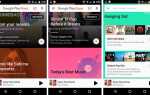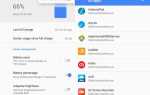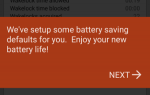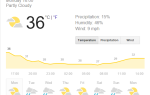Теперь можно запускать приложения для Android в браузере Chrome — это займет немного времени.
Google официально представил четыре приложения для Android для Chromebook, поэтому, похоже, что только все больше и больше приложений Android официально становятся доступными на Chrome
браузер. Однако, если вы не можете ждать, давайте прямо сейчас попробуем несколько вариантов запуска приложений Android в Chrome.
Примечание. Здесь мы рассмотрим Chrome для Windows, но те же процессы должны работать и на устройствах Mac или Linux.
Предварительное условие: ARChon Custom Runtime
Прежде чем начать, вам нужно скачать это расширение Chrome. Это позволяет приложениям Android работать в Chrome должным образом, но все еще остается неофициальным и нестабильным, поэтому не стоит ожидать, что все будет работать идеально.
Для среды выполнения доступны три варианта загрузки, которые зависят от вашей системы. Чтобы проверить, есть ли у вас 32-битный или 64-битный браузер, вы можете перейти к chrome: // chrome в адресной строке или нажать кнопку меню из трех строк в правом верхнем углу и выбрать «О Google Chrome» внизу. ,
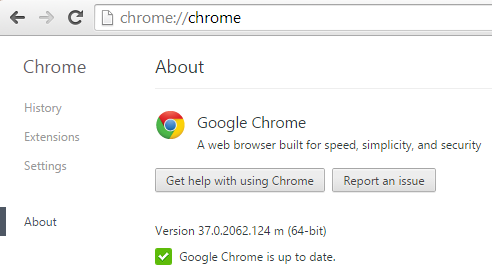
После того, как вы загрузили правильную версию (а это может занять некоторое время, поскольку это файл размером 100 МБ), разархивируйте папку. Затем введите chrome: // extensions в адресную строку, чтобы просмотреть список всех ваших текущих расширений. Здесь выберите поле «Режим разработчика» в правом верхнем углу.
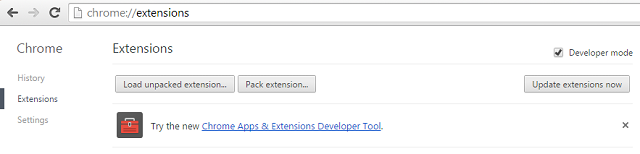
Теперь вам нужно нажать Загрузить распакованное расширение и выбрать папку, в которую вы распаковали ARChon. Убедитесь, что он включен, и все готово. Теперь вы можете выбрать один из трех вариантов ниже, в зависимости от того, какой из них вы считаете наиболее простым.
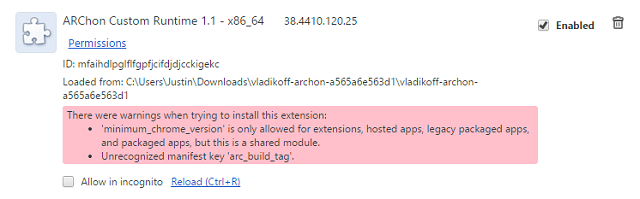
Вариант 1: конвертация APK в приложении для Android
Ваши приложения Android, как они сейчас на вашем телефоне или планшете, не могут работать в Chrome. Чтобы сделать это возможным, они должны быть переупакованы, чтобы быть совместимыми с ARChon. Это было бы довольно сложной задачей — если бы не это приложение для Android: ARChon Packager.
Загрузив и установив приложение, откройте его. Вам будет предложено два варианта выбора приложения: установленное приложение или APK из памяти вашего телефона. APK — это устанавливаемый файл для приложения, но вам не нужно об этом беспокоиться, если вы просто хотите использовать обычное приложение, которое вы уже установили. Выберите Установленное приложение и нажмите Далее.
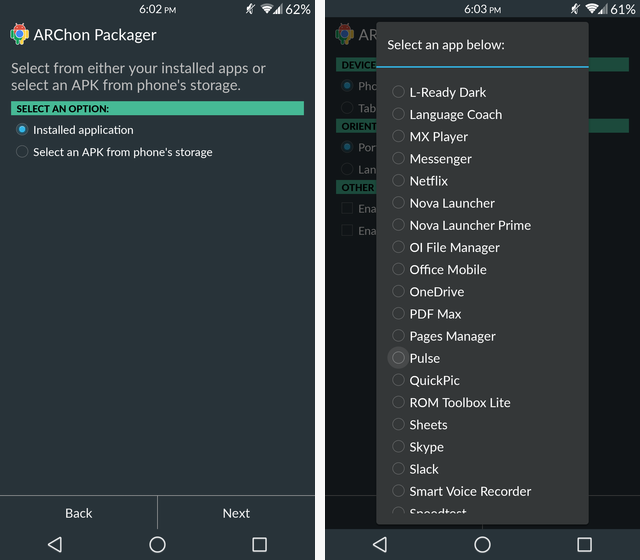
Я выбрал Pulse в качестве приложения, которое хочу попробовать на Chrome. Затем вы можете выбрать, хотите ли вы, чтобы он работал в режиме телефона или планшета в Chrome и был ли он ориентирован на книжную или альбомную ориентацию. Вы также можете дать ему доступ к файлам на вашем компьютере или включить ADB
если вы разработчик.
Как только вы нажмете кнопку «Готово», приложение будет преобразовано в почти готовый Chrome ZIP-файл. Затем вам нужно перенести этот файл на ваш компьютер либо с помощью USB-кабеля, либо нажав кнопку «Поделиться» в конце процесса, чтобы отправить его по электронной почте или загрузить в предпочитаемую службу облачного хранилища.
Когда ZIP-файл находится на вашем компьютере, распакуйте его. Затем вы захотите вернуться в chrome: // extensions, выбрать «Загрузить распакованные расширения» и выбрать распакованную папку. После загрузки нажмите «Запустить», чтобы получить доступ к приложению.
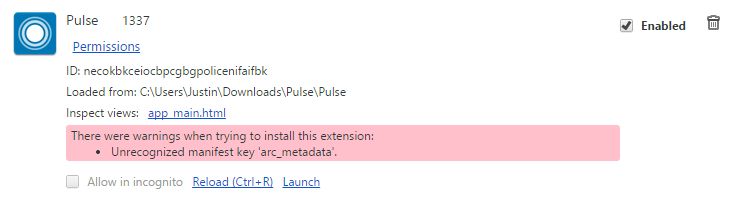
И там у вас есть это. Используя этот метод, Pulse отлично подошел для меня.
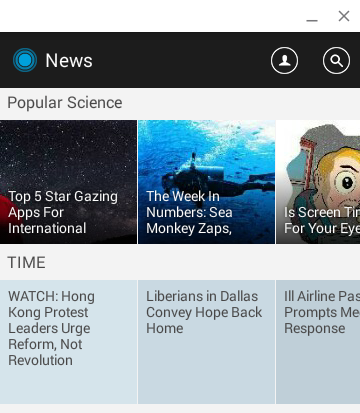
Но если у вас нет устройства Android, следующий вариант может быть лучше для вас.
Вариант 2: конвертация APK в приложении Chrome
Для этого вам нужно скачать Twerk [Больше не доступно] из Интернет-магазина Chrome. Вам также понадобится файл APK, устанавливаемый файл для приложения. Общеизвестно, что APK трудно получить из-за высокой вероятности появления вредоносных программ в так называемых «взломанных» приложениях.
Но есть довольно много законных APK, доступных для скачивания прямо от разработчиков на форумах XDA.
Если вы получили законный APK, этот метод будет работать отлично. В противном случае перейдите к варианту 3.
Процесс здесь прост. Запустите Twerk из панели запуска приложений Chrome или введите chrome: // apps в адресную строку. Затем найдите файл APK в локальном файловом браузере и перетащите его в окно Twerk.
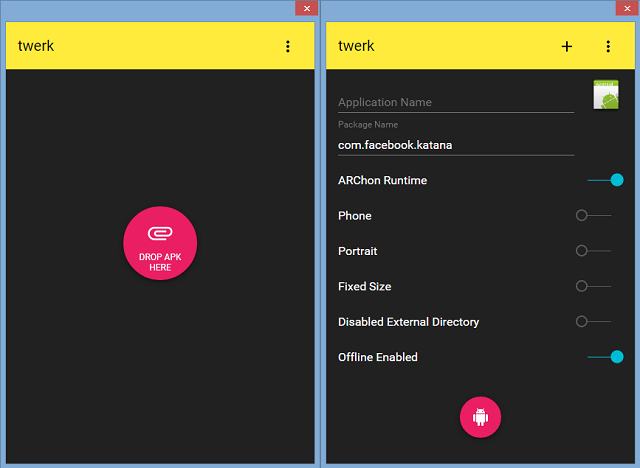
Затем вы можете выбрать несколько вариантов, например, запустить его в книжной или альбомной ориентации и создать его, нажав розовый Android в нижней части. Затем вы выберете, где его сохранить.
После этого вернитесь в свои расширения Chrome (chrome: // extensions в адресной строке) и выберите «Загрузить неупакованное расширение». Найдите папку, созданную Twerk, и выберите ее. Теперь ваше приложение должно быть в Chrome, и вы можете запустить его, как и любое другое приложение Chrome!
Вариант 3: Найти конвертированный APK онлайн
Этот вариант, вероятно, самый простой, потому что вам не нужно возиться с каким-либо из ваших собственных приложений. Для этого вы просто собираетесь загружать приложения, которые уже совместимы с ARChon — самый большой недостаток — это ограниченное количество доступных приложений, подобных этому.
Посетите эту созданную сообществом таблицу приложений Google, протестированную с помощью ARChon. Большинство из них имеют ссылку на скачивание в правом углу, чтобы загрузить файлы, но вы рискуете, загружая их. Нет никаких гарантий, что они являются безопасными файлами, поэтому будьте осторожны. Вы также можете попробовать просмотреть этот Chred APKs subreddit.
Как только он будет загружен, разархивируйте его, если он был заархивирован, перейдите на страницу расширений Chrome (chrome: // extensions в адресной строке) и выберите «Загрузить неупакованное расширение». Найдите разархивированную загруженную папку и выберите ее, чтобы загрузить в Chrome. Теперь вы можете найти его в chrome: // apps для запуска как обычное приложение!
Какое ваше любимое приложение для Android на Chrome?
Поскольку мы ожидаем, пока Google не сделает эту функцию официальной, это лучший выбор для запуска множества приложений Android в браузере Chrome.
Какое ваше любимое приложение, которое вы смогли запустить? У вас есть другие способы запуска приложений Android в Chrome, которые вы бы порекомендовали? Дайте нам знать об этом в комментариях!